Website Builderバージョン6のWebsites + Marketingへのアップグレードについて
Webサイトビルダーバージョン6はWebsites + Marketingに移動しました!お客様のWebサイトはオンラインのホームであり、変更が困難な場合もあります。そのため、よくある質問への回答や次のアドバイスなどをご用意しました。楽しみなことはたくさんあります!
Websites + Marketingは直感的で使いやすいツールです。モバイルでサイトを美しく見せるだけでなく、 GoDaddyアプリを使えば、携帯電話やタブレットを使って外出先でもWebサイトを更新できます。
Webサイトの作成に加えて、ソーシャルメディアアカウント、ビジネスリスティング、オンライン予約などをすべて一元的に管理できます。
さらに質問がありますか?この移行期間中に、受賞歴のある当社の
インスピレーションをお探しですか?弊社のブログを読んだり、ポッドキャストのMade HereまたはSchool of Hustleを聞いたり、 The JourneyやMade in AmericaなどのYouTubeチャンネルをご覧ください。
一般的な質問に対する回答を以下に示します。
- Webサイトビルダーバージョン6がWebsites + Marketingに移行するのはなぜですか?
- さらに請求されますか?
- プランの一部としてSSLまたはSEVを支払った場合はどうなりますか?
- サイトはどこに編集しますか?
- サイトのコンテンツを新しいサイトに移動するにはどうすればよいですか。
- 画像とファイルも移動しますか?
- 専用セクションを追加するにはどうすればよいですか?
- 古いサイトはどこにありますか?どうなりますか?
- ドメイン名に別の会社を使用している場合や、ドメイン名が別のログイン名の場合
Webサイトビルダーバージョン6がWebsites + Marketingに移行するのはなぜですか?
最も重要な理由の1つは、2017年にAdobeが2020年12月31日以降、Flashプレーヤーが動作しなくなることを発表したことです。Webサイトビルダーバージョン6ではFlashコンポーネントを使用しているため、Webサイトの編集やその他の基本的な作業はできません。
Websites + Marketingには最新の機能とセキュリティアップデートがあり、常に新しい機能が追加されています。ソーシャルメディア、メール、リスティング、予約、商品のすべてを一元的なダッシュボードから管理できることを高く評価しているとのことです。 AndroidとiOSの両方の携帯電話とタブレットにGoDaddyアプリをダウンロードして、どこからでもWebサイトを更新しましょう。
さらに請求されますか?
いいえ。現在の更新期間中の価格は変わりません。必要な機能が多い場合は、いつでもプランと価格設定
プランの一部としてSSLまたはSEVを支払った場合はどうなりますか?
長期契約のお客様は、SSL証明書または検索エンジンの可視性(SEV)プランを利用されている可能性があります。それらのプランがある場合はキャンセルし、店頭クレジットに差し替えました。
Websites + Marketingサイトで標準となっている追加機能について、2回支払う必要はありません。無料サイトにもSSLが含まれており、有料プランではSEOツールを使用してWebサイトの検索エンジン最適化(SEO)を改善できます。
サイトの編集はどこに行けばよいですか?
2020年12月31日にFlashのサポートが終了した後、Webサイトビルダーバージョン6のFlashコンポーネントは動作を停止しました。お客様のサイトは自動的にWebsites + Marketingに移行されました。
- GoDaddyの商品ページに移動します。
- 下にスクロールして「Websites + Marketing」を展開し、サイトの横にある「管理」を選択します。
- 「Webサイトの編集」を選択してWebサイトビルダーを開きます。
- 変更は自動的に保存されます。結果を見るには「プレビュー」を使用し、変更を公開する準備ができたら、サイトの公開を行いましょう。
テキストブロック内のテキストは、ページごとにインポーターにコピーされます。テキストをコピーしたら、ここで古い情報を更新します。
注意:表などの特別な要素のテキストはコピーされません。古いサイトからテキストを手動でコピーし、タブを新しいサイトに切り替えて、ここに貼り付けます。
- 「インポーター」を選択します。
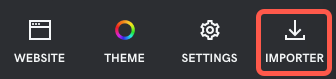
- テキストを含むページをメニューから選択します。
- コピーするテキストを見つけて選択します。テキストのブロックを選択すると、自動的にクリップボードにコピーされます。
- 新しいサイトのセクションを選択します。テキスト(Ctrl / Cmd + Vまたは右クリック+貼り付け)を新しい場所に、ページまたは直接右側のエディタに貼り付けます。
サイトのコンテンツを新しいサイトに移動するにはどうすればよいですか。
Webサイトビルダーバージョン6を駆動するFlashコンポーネントは、2020年12月31日で動作を停止しました。
コンテンツがWebsites + Marketingに移行されました。ビジネスの成長に合わせて、更新を加えてから新しいサイトを公開しましょう。
転送が必要になる可能性のあるページについては、すでに対処済みです。また、検索エンジンで検索が中断されないように移行を設計しました。 SEOは継続的な取り組みであることを認識しており、オンラインで見つけてもらうためのガイダンスを提供します。
24時間年中無休で利用できるGet Onlineシリーズの記事は、Webサイトとハウツービデオコースのセットアップと公開に役立ちます。バーチャルイベントやコミュニティで、志を同じくする人々とつながりましょう。弊社では、Webサイト編集者向けフォーラム、ソーシャルマーケティングやメールマーケティングなどのマーケティングツールを提供しています。また、ビジネスのマーケティングについてヘルプが必要な場合はコミュニティまでご利用いただけます。
画像とファイルも移動しますか?
Website Builder V6サイトに添付されたファイルは新しいWebsites + Marketingサイトに添付され、ダウンロード可能なファイルまたはPDFを新しいWebsites + Marketingサイトにいつでも追加できます。
Website Builder V6サイトの一部である画像は、新しいWebsites + Marketingサイトに移行されます。ただし、スタンドアロンのフォトアルバムから画像を挿入した可能性があります。
専用セクションを追加するにはどうすればよいですか?
Websites + Marketingには、PDFビューア、価格表、レストランのメニューセクション、不動産リスティング、コードセクション、 Soundcloudオーディオトラックなど、専門的なセクションがたくさんあります。
「お問い合わせ」セクションを使用して、住所と場所、営業時間、メール、電話番号、WhatsApp情報を表示します。顧客は、添付ファイルを含むフォームを送信することもできます。顧客がフォームに記入すると、ウイルスとマルウェアがスキャンされ、指定されたメールに届きます。
古いサイトはどこにありますか?どうなりましたか?
お客様のWebサイトは、Websites + Marketingのサイトリストのマイアカウントに残っています。
- GoDaddyの商品ページに移動します。
- 下にスクロールして「Websites + Marketing」を展開し、サイトの横にある「管理」を選択します。
サイトは、商品ページの上部にタイルの1つとして表示される場合もあります。
ドメイン名に別の会社を使用している場合や、ドメイン名が別のログイン名の場合
同じログインを使用して、サイトとドメイン間の接続を更新しました。ただし、別の会社のドメイン名を使用している場合や、ドメイン名がGoDaddyのもので別のログインを使用している場合は、DNSレコードを手動で更新する必要があります。
- ドメイン名が登録されている別のサイトにログインし、DNSレコードを変更します。これは、Webサイトビルダーとドメイン名に2つの異なるGoDaddyアカウントを使用している場合も同じプロセスです。
- 画面の指示に従って、AおよびCNAMEの名前、値、TTLフィールドを更新します。
- タイプ: A名前: @値:
198.71.232.3 TTL: 3600 - タイプ: C名前: www値:(ここにドメイン名を前にwwwを付けずに) TTL: 3600
DNSに変更を加えたら、しばらくお待ちください。変更が反映されてドメインが機能するようになるまで数分から数時間かかる場合があります。
当社の